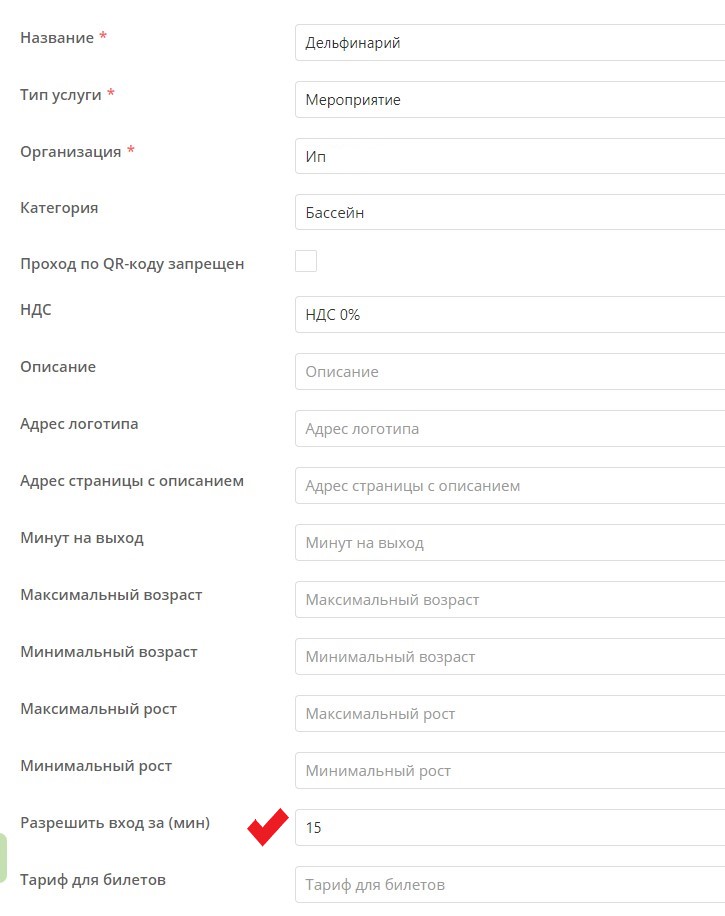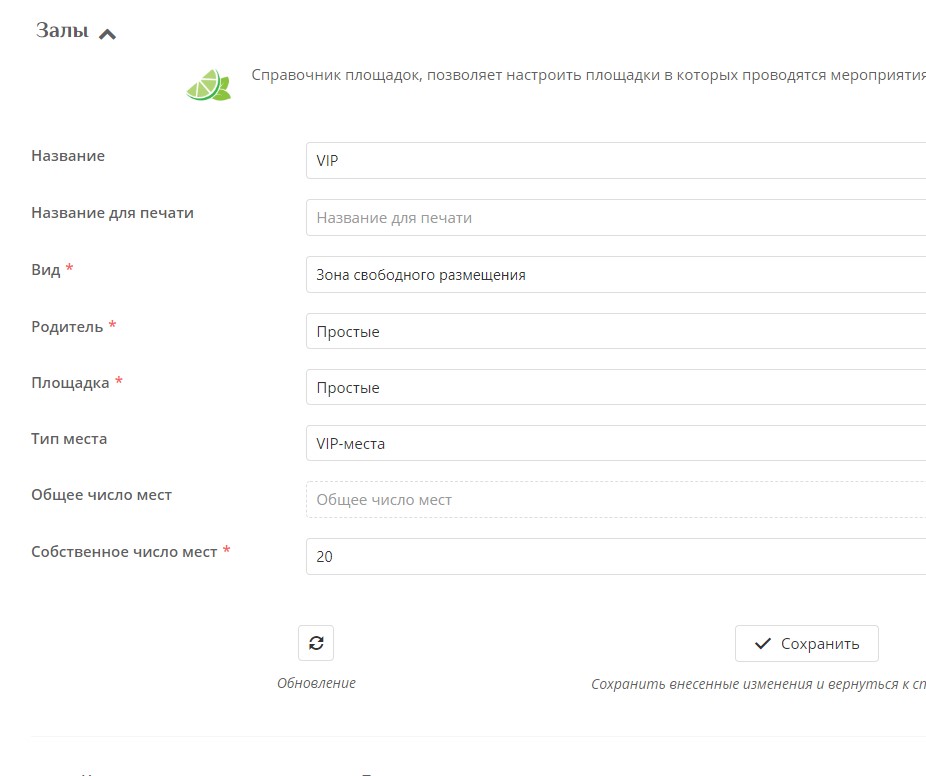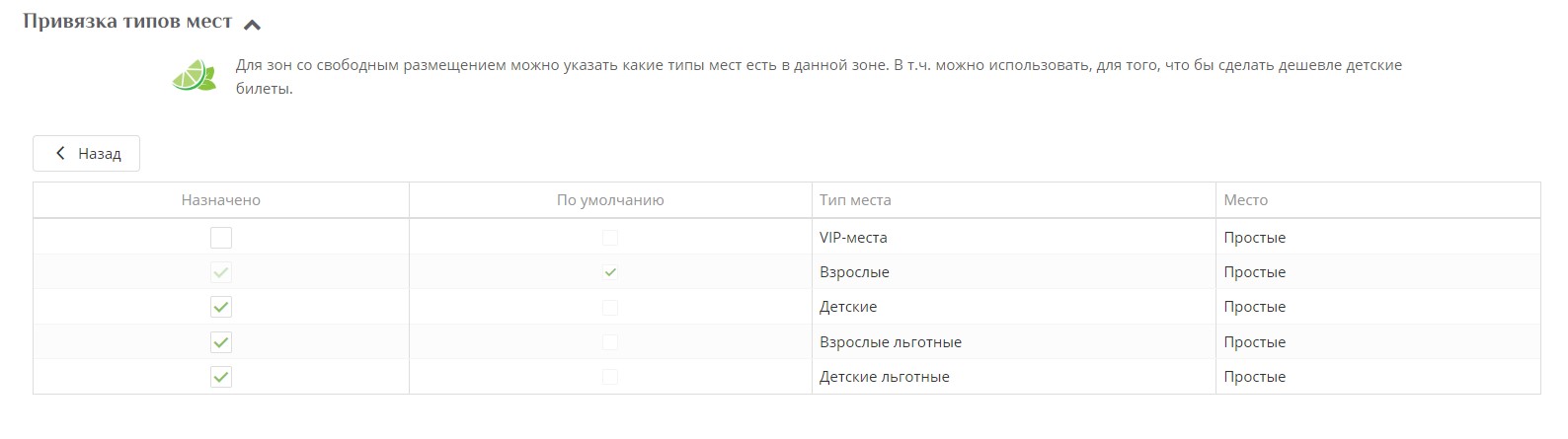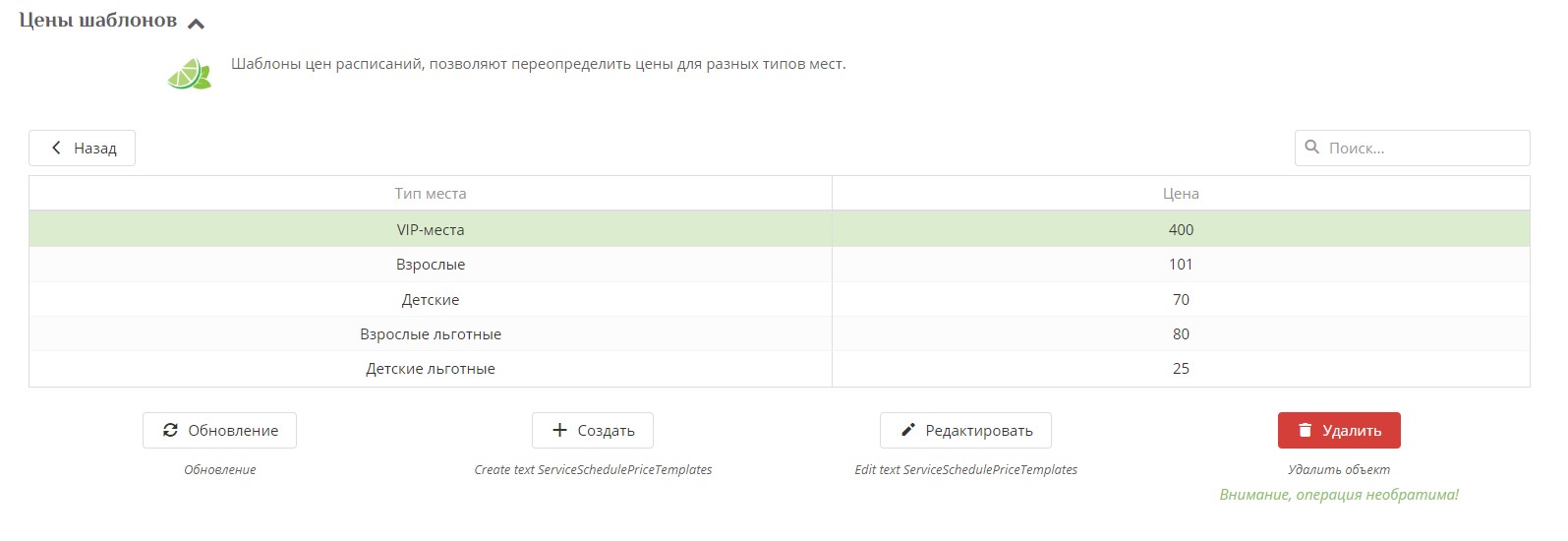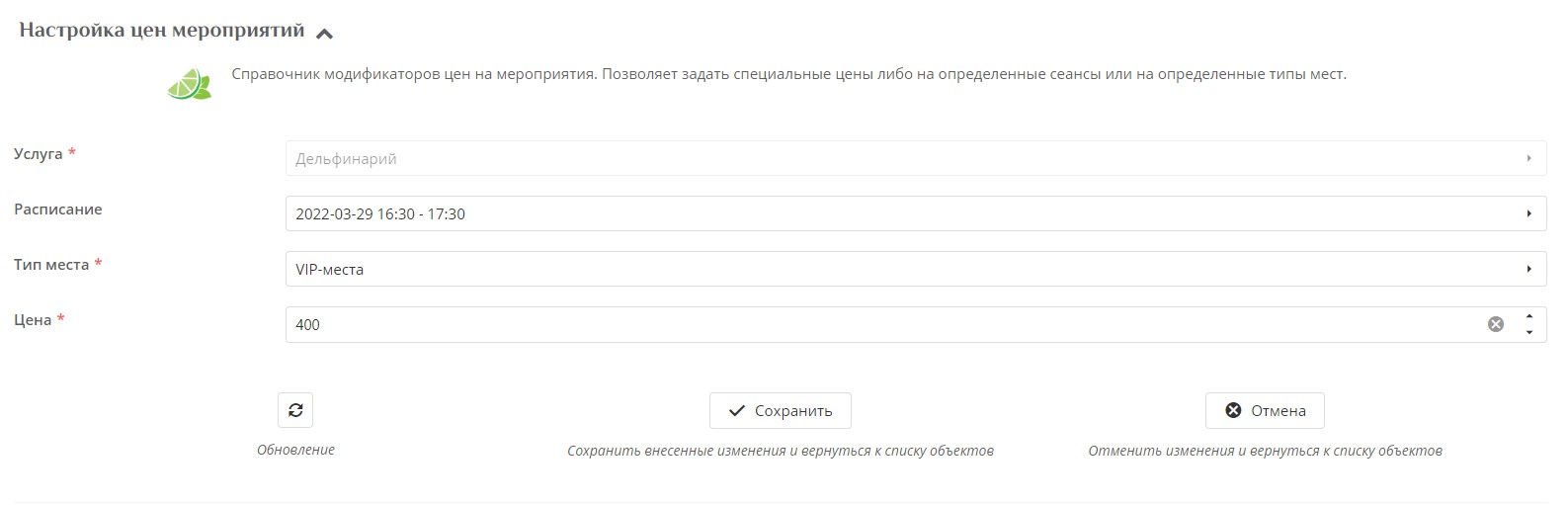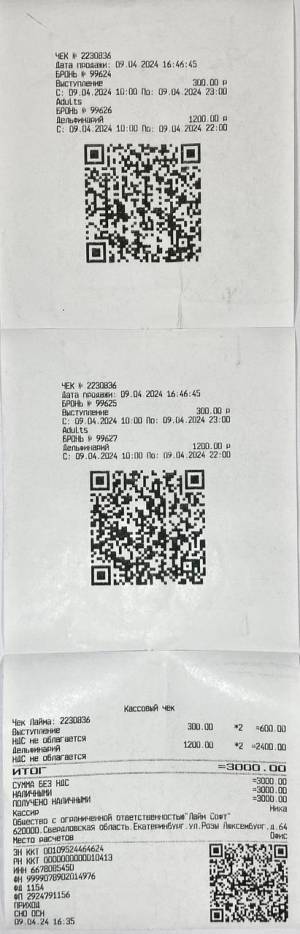Настройка расписания для мероприятий, представлений
Помимо прочтения данной статьи, Вы можете посмотреть обучающие видеоуроки по данной теме: Услуга с видом "Мероприятие". Настройка шаблонов расписаний, цен, типов мест
Билеты на мероприятие могут продаваться по расписанию в зависимости от типов мест, категорий Посетителей, даты и времени проведения представлений. Например, представление в Дельфинарии, в зале 20 VIP-мест + 100 обычных мест (для обычных и льготных билетов).
1) Создаем услугу Дельфинарий Услуги → Создать
!!!Важно. Заполнить поле Разрешить вход за (мин) - для мероприятий указывается время, в течение которого можно зайти в зал, до начала мероприятия. Если время не задано, то вход возможен только после начала мероприятия.
2) Создать Типы мест. Раздел Услуги → Подраздел Типы мест → кнопка Создать → Ввести название → Сохранить
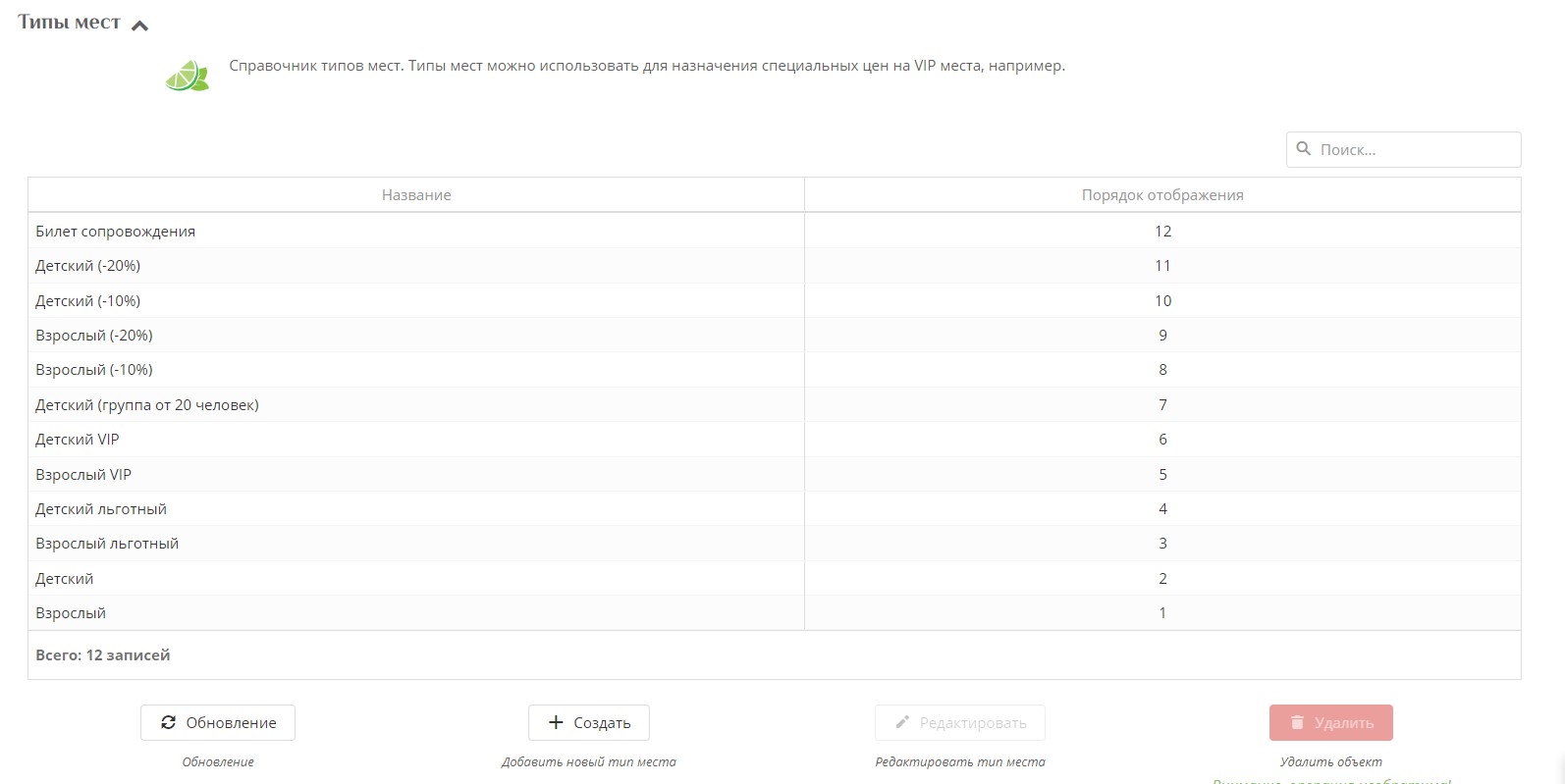
Для каждого типа мест можно задать свой порядок отображения на кассе.
3) Создать Зал. Раздел Услуги → Подраздел Залы → кнопка Создать → Заполнить поля → Сохранить
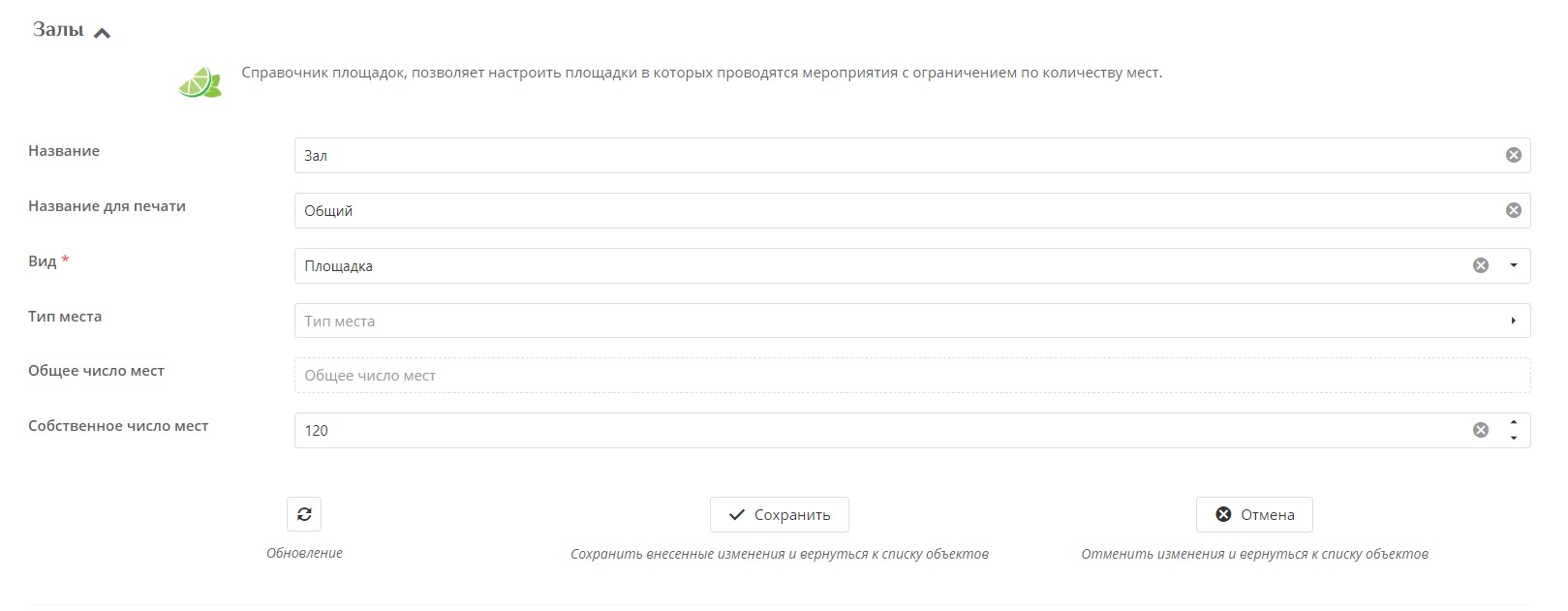
!!! Важно быть аккуратным при создании залов, так как удаленные залы все равно сохраняются в базе данных и отображаются затем на кассе.
4) Для залов простые привязать Типы мест. Раздел Услуги → Подраздел Залы → Кликаем по типу зала → нажать кнопку Типы мест → Расставить галочки в чекбоксах в колонке Назначено
Для VIP тип мест задан по умолчанию при создании Зала.
5) Создать шаблоны расписаний. Раздел Услуги → кликнуть по услуге Дельфинарий → нажать кнопку Шаблон расписаний → нажать кнопку Создать (цена указывается базовая).
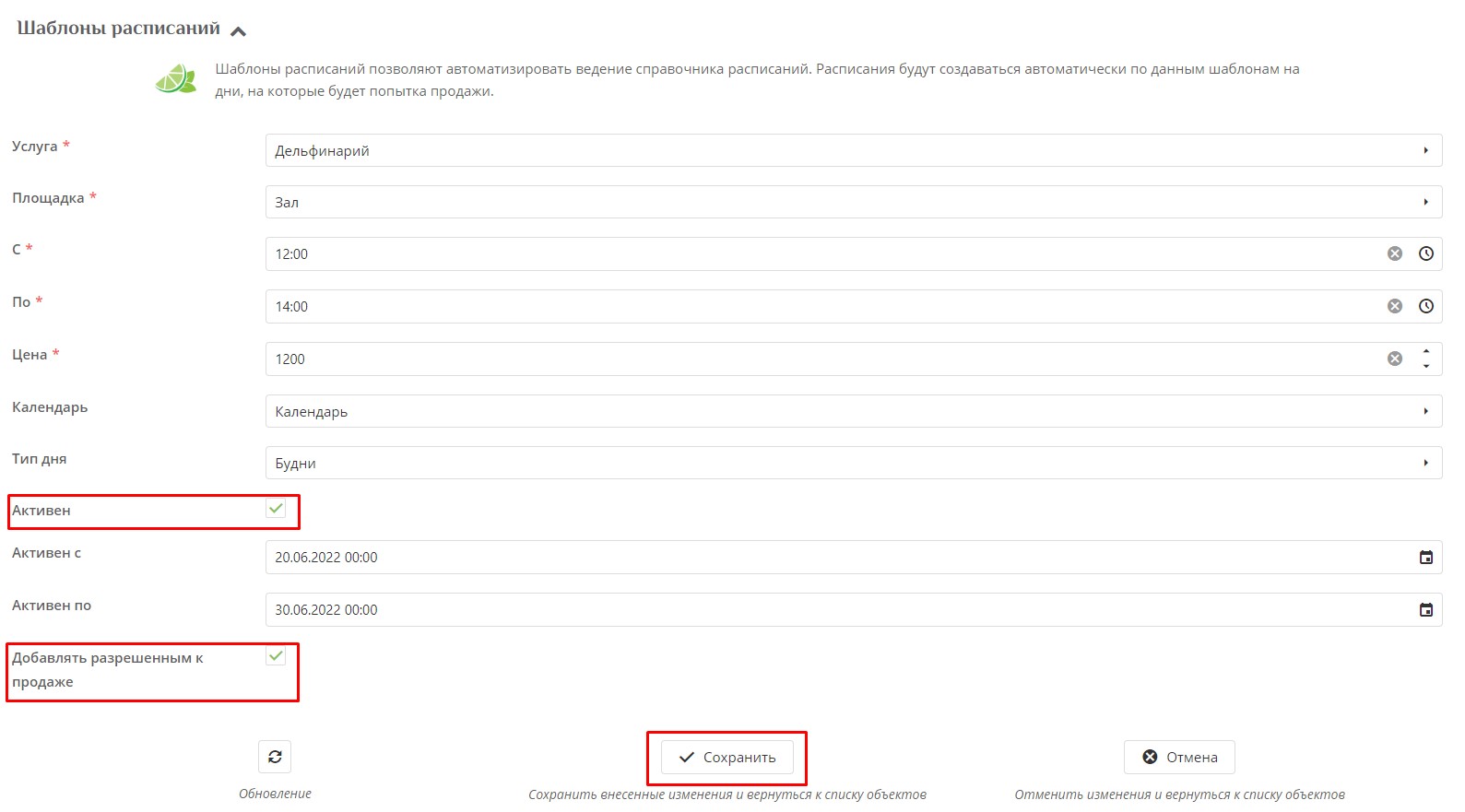
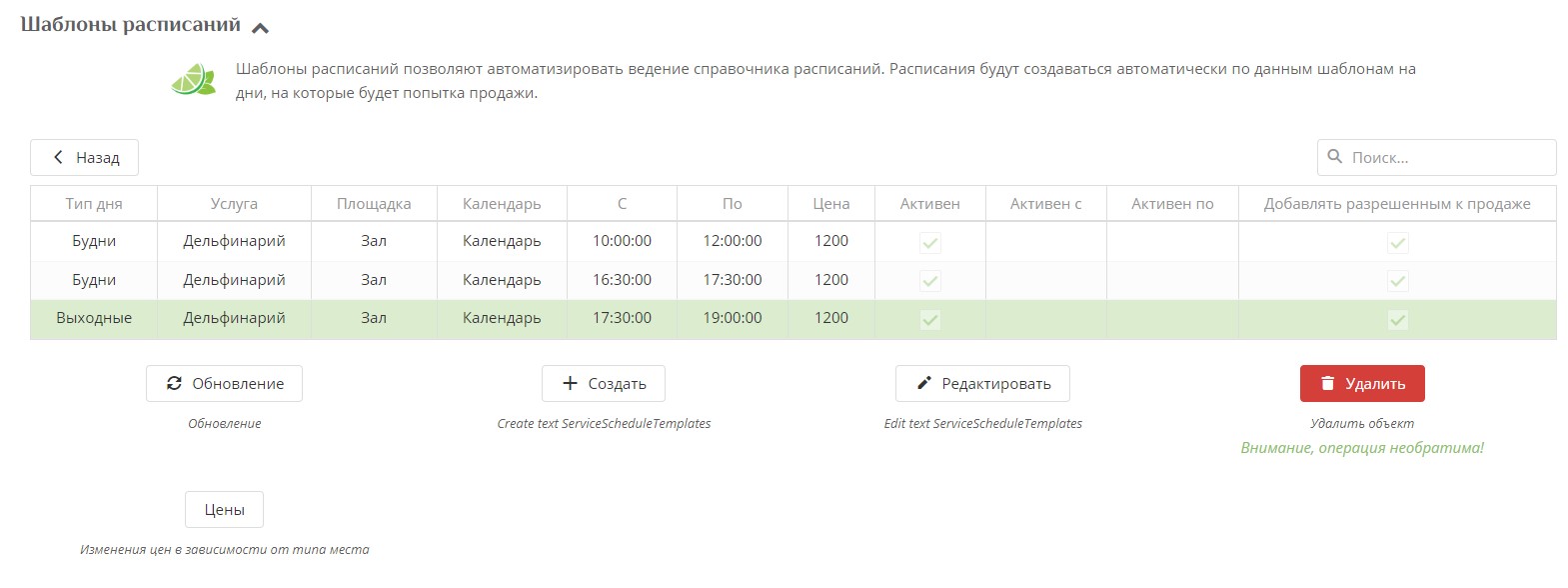
6) К каждому Шаблону создаются цены по каждому типу мест. Раздел Услуги → кликнуть по услуге Дельфинарий → нажать кнопку Шаблон расписаний → кликнуть по Шаблону → Нажать кнопку Цены→ Нажать кнопку Создать.
7) Расписание по конкретным датам создается автоматически при открытии на кассе соотвествующей услуги и выборе даты Открыть кассу → Выбрать из списка Дельфинарий → В окне сверху выбрать дату. Затем на веб-панели в Инсталляции открыть Раздел Услуги → кликнуть по услуге Дельфинарий → нажать кнопку Расписания.
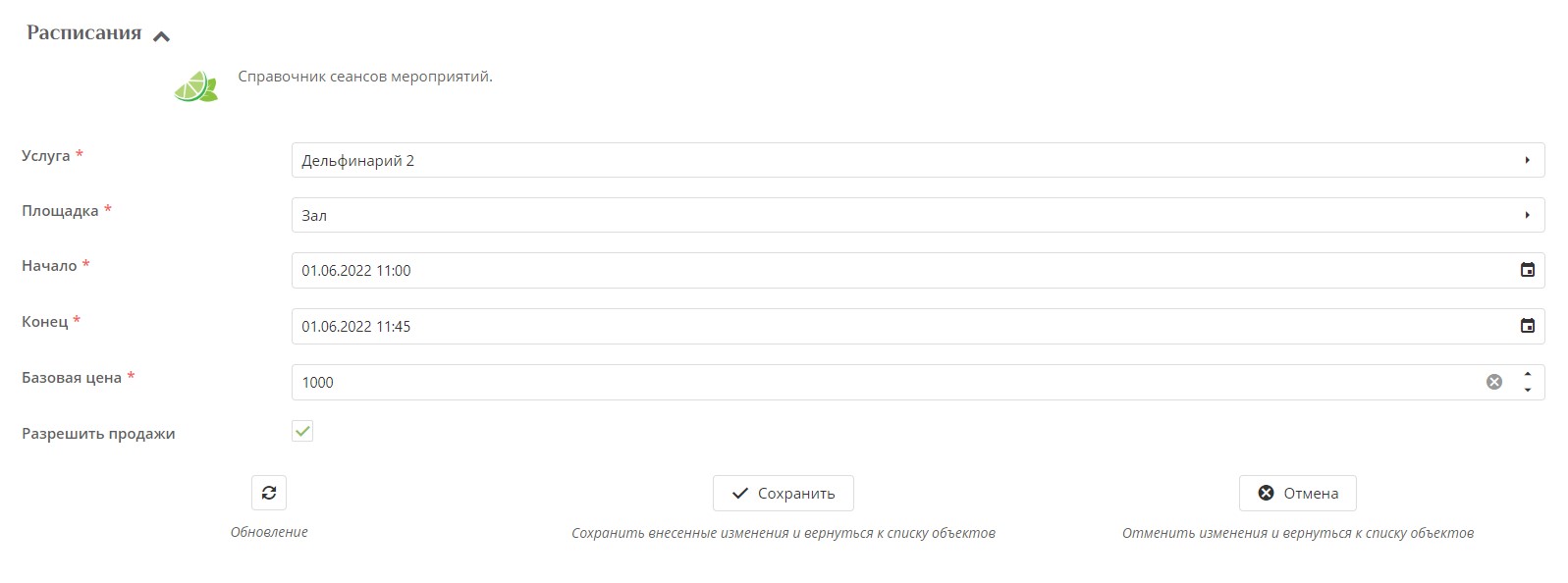
Созданные расписания не удаляются, но их можно сделать неактивными для продаж на кассе, убрав галочку из чекбокса «Разрешить продажи».
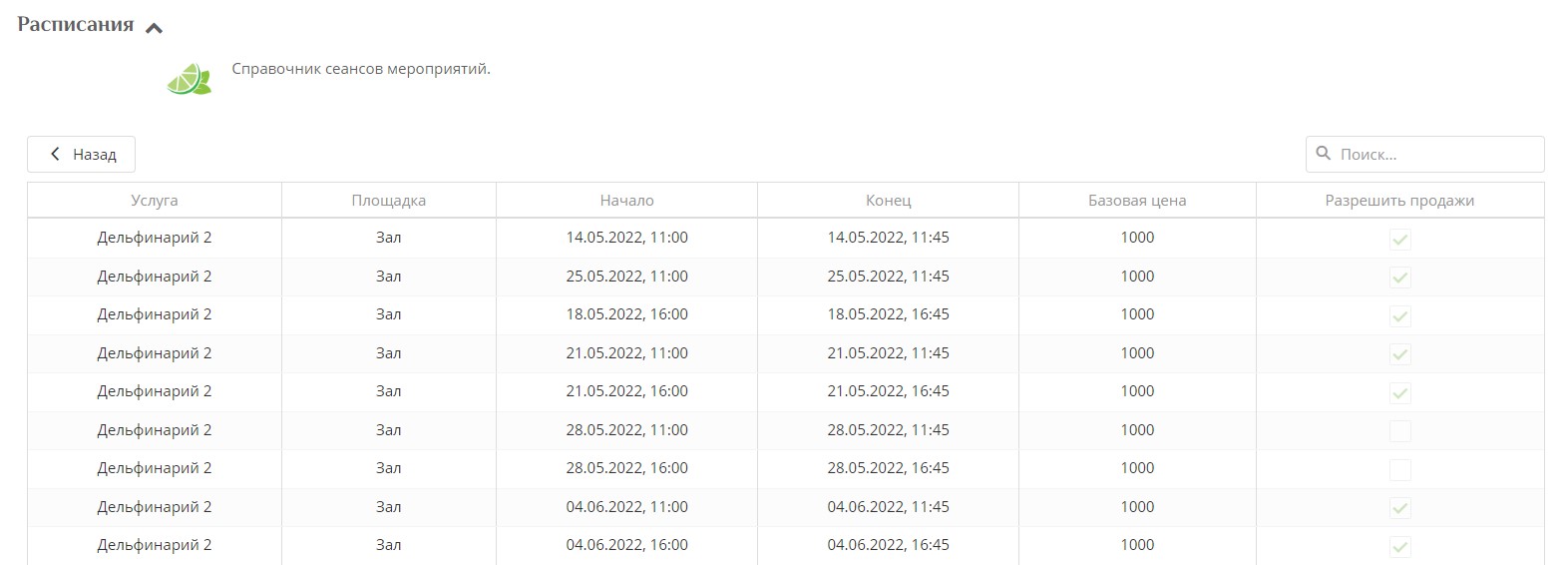
8) К каждому расписанию автоматически добавляются цены по типу мест Раздел Услуги → кликнуть по услуге Дельфинарий → нажать кнопку Расписания → кликнуть по Расписанию → Нажать кнопку Цены. Цены по типам местам подтягиваются из ранее созданных Шаблонов расписаний.
9) Отображение расписания на Лайм.Кассе. Войти в Лайм.Кассу → Выбрать из списка товаров Дельфинарий → В открывшемся окне выбрать дату, места → К чеку/Оплата
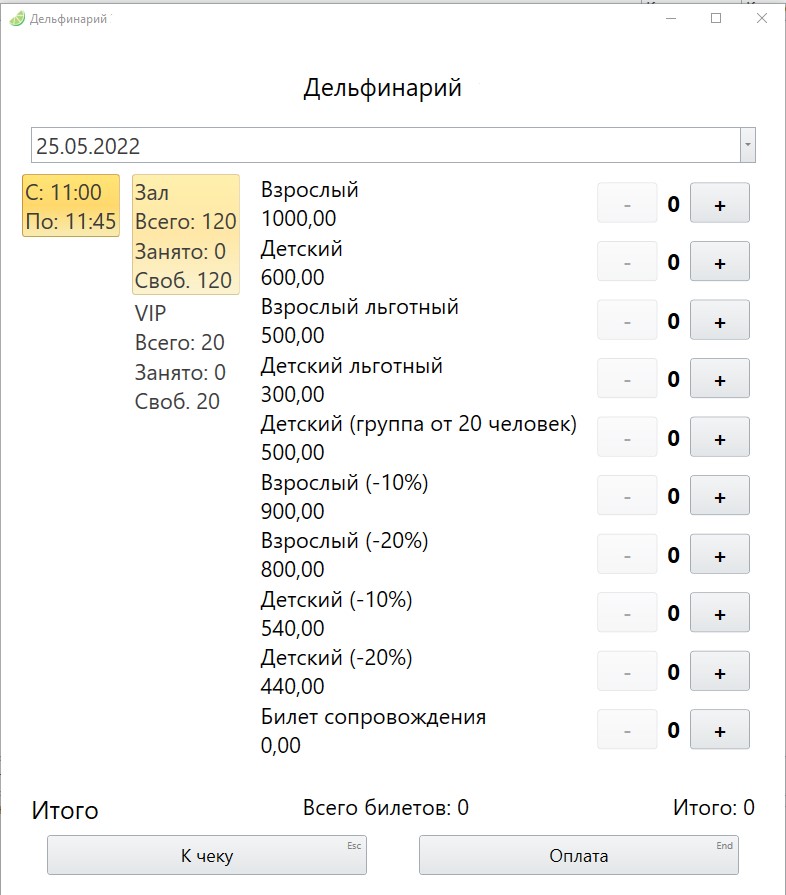
Для того, чтобы добавить билет в окно продажи, необходимо кликнуть по кнопке со знаком плюс рядом с типом места (категорией билета). Если необходимо добавить сразу несколько билетов (например, если продажа для большой группы в одном чеке), для удобства можно зажать ctrl кликнуть мышкой по кнопке плюс. Откроется окно для ввода количества билетов.
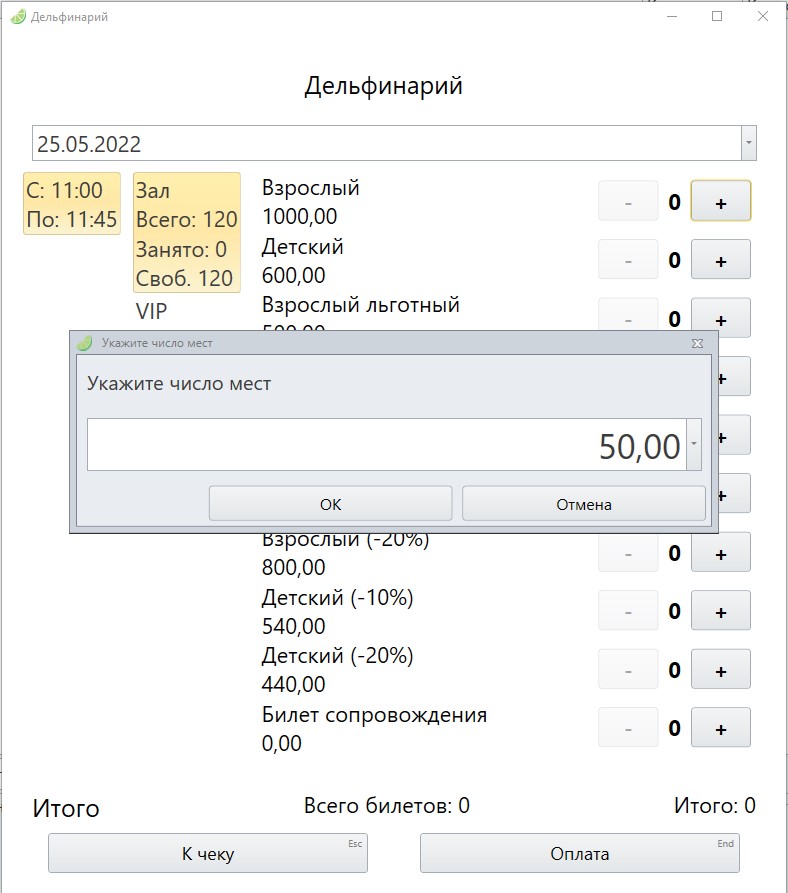
Настройка группировки билетов для мероприятий
Реализована возможность уменьшить количество печатаемых бланков билетов, входящих в состав группы билетов, через печать на одном бланке (работает только для QR-кодов) в ПО «Лайм Касса». Группировка билетов не влияет на цену билетов, входящих в их состав.
Для этого в настройках кассы необходимо указать в поле «Режим генерации карты» следующее значение:
Если группировка требуется не для всех товаров, можно в настройках отдельных товаров заполнить чек-бокс «Запретить группировку бланков».
При добавлении равного количества одинаковых товаров, они будут сгруппированы, например:
При таких настройках, билеты будут печататься с одним QR-кодом, но пройти по нему можно будет на несколько мероприятий или услуг.
Настройка освобождения мест
Для того чтобы при выходе гостя с мероприятия, освобождать место в зале для повторной продажи, необходимо при редактировании услуги с типом Мероприятия использовать чек-бокс «Освобождать место при выходе».
При этом по высвобожденным билетам нельзя совершить повторный вход.
Освобождение можно отключить для мест и их типов через параметр «Не освобождать место при выходе».